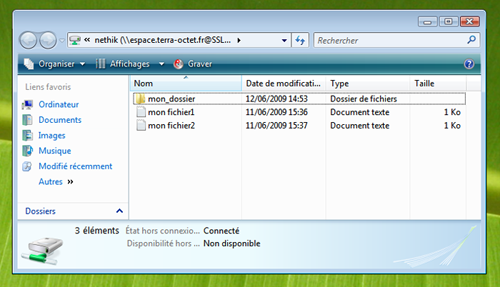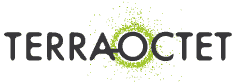Transférez vos fichiers dès maintenant, inscrivez-vous !
Terra-Octet vous guide en images et en vidéos dans l'utilisation de votre espace d'échange de données et de stockage de fichiers
Guides
Connexion Webdav à votre espace de transfert de fichiers sous Windows Vista/Seven
Connexion d'un lecteur réseau
La connexion Webdav sous Windows Vista/Seven s'effectue par l'intermédiaire des lecteurs réseau. Les lecteurs réseau sont vus par les applications Windows comme des disques durs locaux.
Sur une installation classique de Windows, le service Webclient (permettant l'accès au Webdav) est en général automatiquement mis en route au lancement du système. Si la procédure suivante échoue, il suffira de vous rendre dans les services Windows (en tapant "Services" dans la barre de recherche et en cliquant sur le résultat adéquat), de sélectionner le service "Webclient", de le démarrer et de modifier ses propriétés pour qu'il soit automatiquement lancé au démarrage Windows.
Pour ajouter un lecteur réseau, cliquez sur "Démarrer" puis "Ordinateur". Dans la fenêtre qui se présente, cliquez dans le menu du haut sur "Connecter un lecteur réseau".
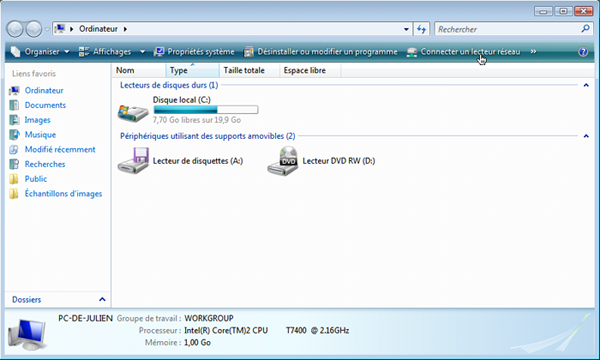
Choisissez la lettre de lecteur réseau qui vous convient puis entrez l'url webdav de l'espace Terra-Octet dans le formulaire "Dossier" : https://webdav.terra-octet.fr/ suivie du nom de l'utilisateur que vous souhaitez connecter. Dans l'exemple qui suit, nous utiliserons l'utilisateur "mail@domaine.fr". Pensez à le remplacer par le votre.
Cela donnera par exemple :
https://webdav.terra-octet.fr/mail@domaine.fr/
N'oubliez pas le "s" à http.
Si vous possédez l'option de marque blanche, vous pouvez remplacer le domaine Terra-octet par le votre.
Si vous ne souhaitez pas que le lecteur soit connecté à l'ouverture de session, cochez la case appropriée.
Enfin, entrez le nom d'utilisateur et le mot de passe en cliquant sur le lien "Se connecter sous un nom d'utilisateur différent" (VISTA) ou cochez la case "Se connecter à l'aide d'informations d'identification différentes" (SEVEN) puis cliquez sur "Ok" et "Terminer".
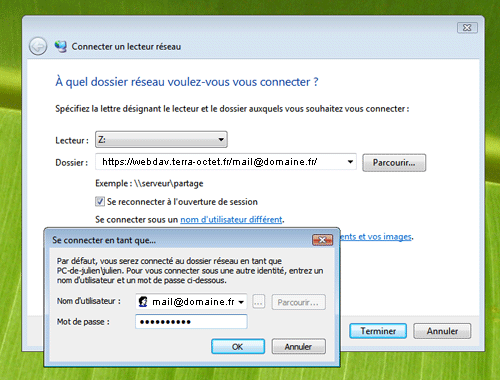
L'espace est maintenant accessible depuis votre poste de travail. Vous pouvez manipuler vos fichiers comme si ils étaient sur votre ordinateur, même depuis vos applications préférées.